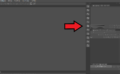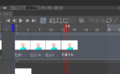クリスタの3Dデッサン人形は2体以上一つの画面に配置できます。
それぞれ別のポーズをとることもできるので、この操作を覚えると人物が複数いるイラスト作りが楽になりますよ。
この記事を読むと・クリスタの3Dデッサン人形を複数配置する方法がわかります。
こんな方におすすめ!・クリスタの3Dデッサン人形を違うポーズでそれぞれ配置したい
・3Dデッサン人形のポーズを保存したい
・3Dデッサン人形のポーズを保存したい
クリスタの3Dデッサンモデルを複数配置する方法
モデルをそれぞれ配置する

最初にモデルをドラッグしてそれぞれ画面に配置します。
3Dモデルを画面にドラッグする方法はこちらを参照してください。
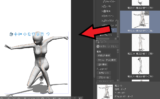
クリスタ3Dデッサンモデルの使い方[初心者向け]
clip studio paintの3Dデッサン人形の使い方を説明します。
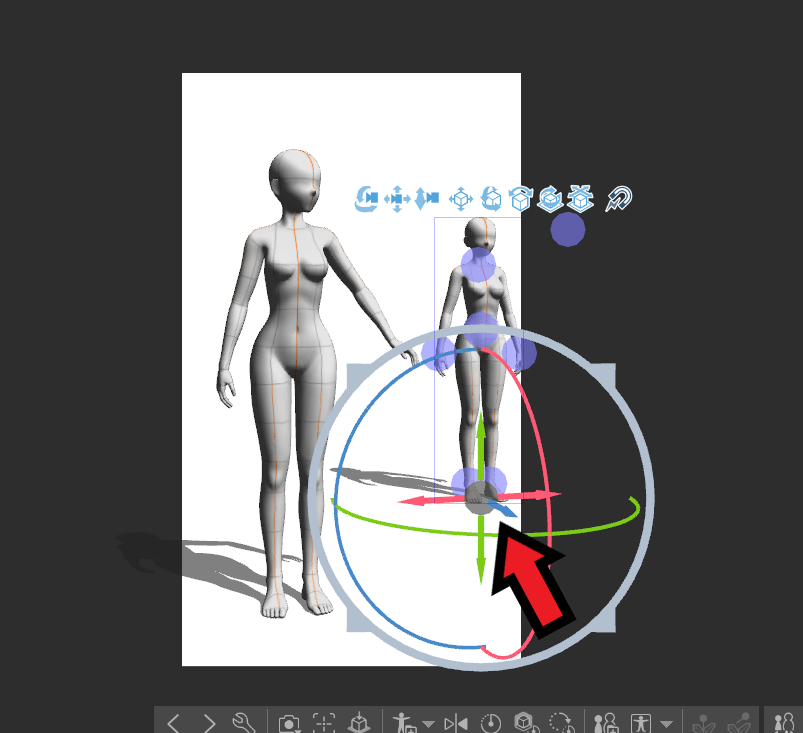
人形の位置を揃える方法は動かしたいモデルをクリックし、足元のマニピュレータを使って動かして位置決めをします。
クリスタにはスナップ機能があるので動かしている時、別のモデルと同じ位置に配置しやすいです。
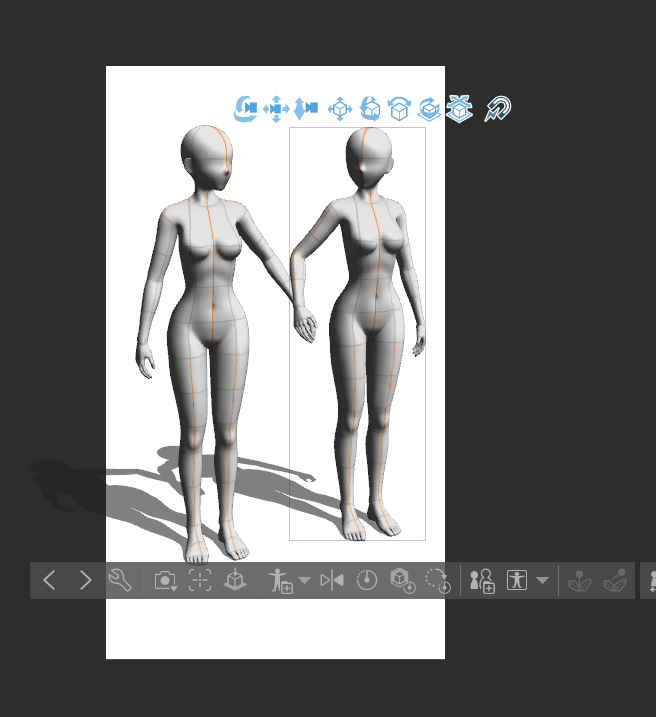
後はマニピュレータを使って腕を動かします。
するとこのように手をつなぐポーズをとることができます。
二人のポーズを保存する方法
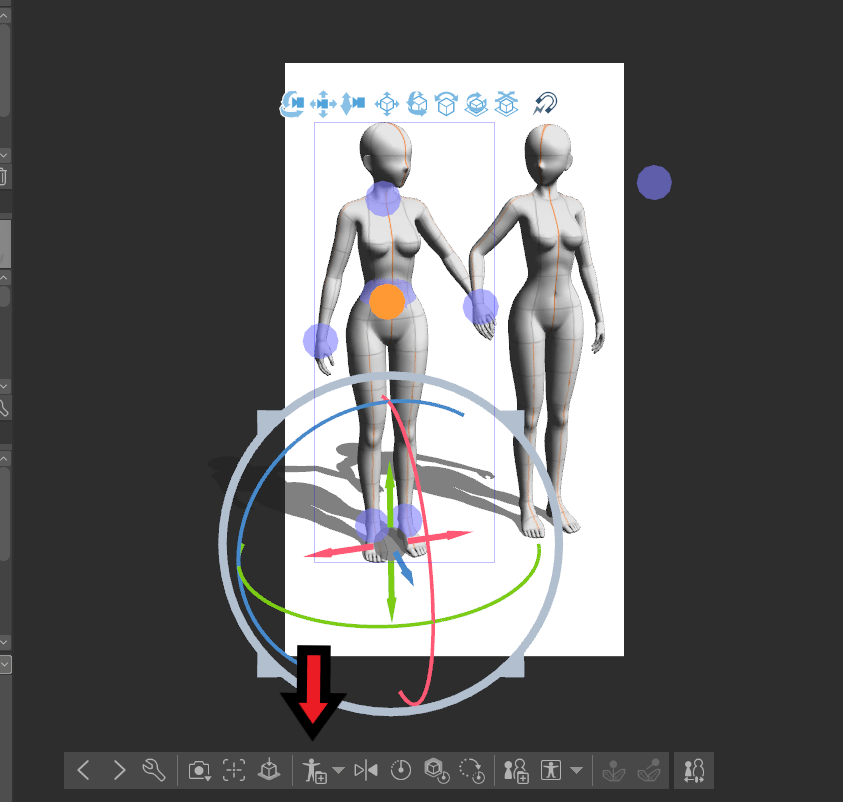
クリスタの3Dデッサンモデルは一人ずつしかポーズを保存できないのでそれぞれポーズを保存していきます。
まず保存するモデルをどこでもいいのでクリックし、赤い矢印の全身のポーズを素材登録を押します。
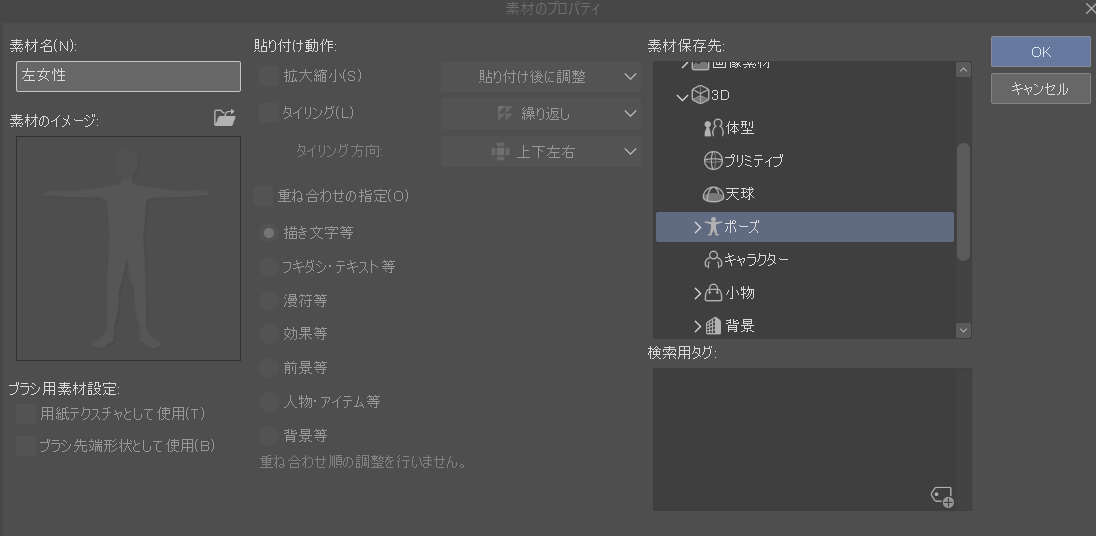
左側のモデルポーズを保存したいので上の画像のように保存します。
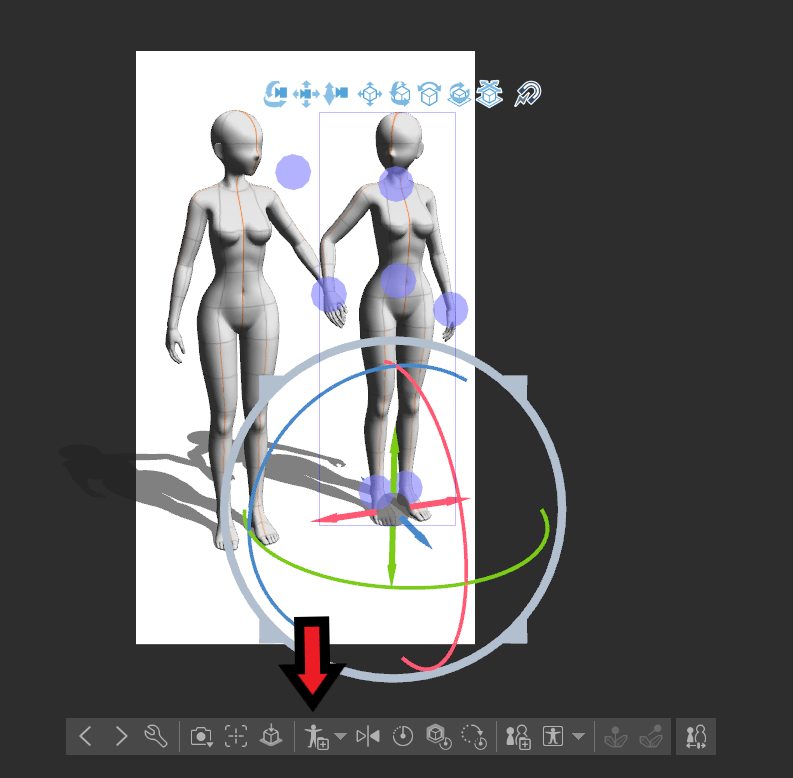
次は右側のモデルを保存するので先ほどと同じやり方をします。
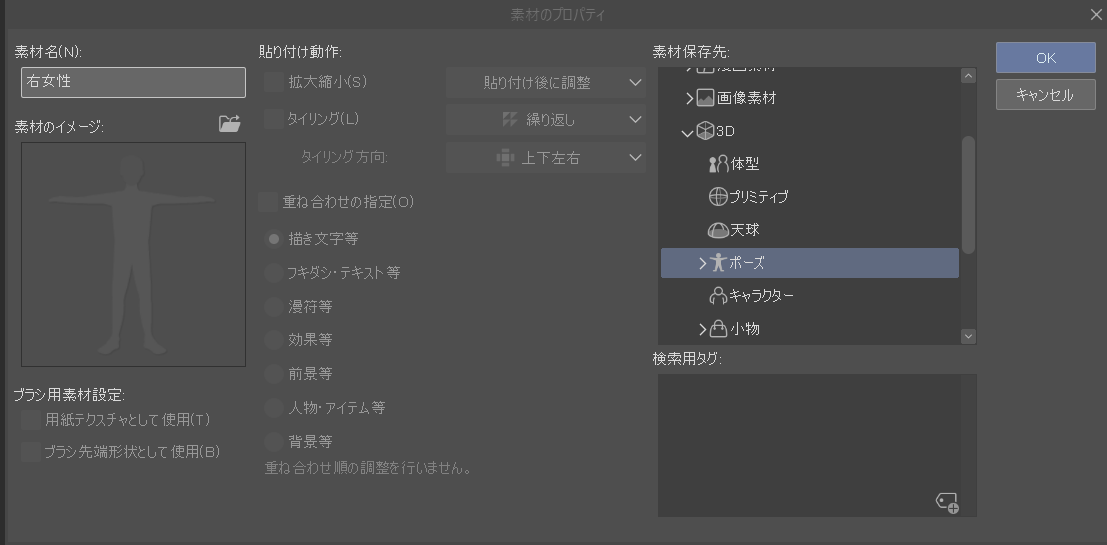
右モデルのポーズを保存します。
後は保存したポーズをドラッグアンドドロップすればポーズをそれぞれ復元できます。
ですが位置決めは行わないといけないので注意です。
まとめ
- クリスタの3Dデッサン人形は複数配置できる
- 位置決めは自分で行わないといけない、ポーズは保存して読み込める